Faktura zakupu - wprowadzenie
Faktury zakupu można wprowadzać w program księgowym online mKsiegowa.pl w:
- module Zakupy -> Faktura zakupu
- module Księgowość -> Faktura zakupu
Uwaga: miejsce tej pozycji w menu zależy od konfiguracji programu oraz wybranej "skórki".
W nowej wersji programu dostępny jest również moduł wczytywania faktury za pomocą mechanizmu OCR na podstawie skanu. Prosimy o kontakt w celu włączenia modułu.
Przy wprowadzaniu faktur zakupu program tworzy zapis typu Faktura Dostawcy w dzienniku księgowań. Opcji można używać zarówno do księgowania kosztów, jak i księgowania zakupu towarów i usług.
W przypadku zakupu towarów wprowadzenie faktury zakupu jest powiązane z przyjęciem towaru do magazynu. Program tworzy automatycznie dokument PZ do każdej faktury.
Koszty można również księgować bezpośrednio module Księgowość -> Wprowadzanie Dokumentów Księgowych bezpośrednio na konta księgowe (z pominięciem kartoteki towarowej).
Film obok demonstruje sposób wprowadzenia faktury zakupu.
Faktura zakupu - działanie
- Nagłówek faktury
- Zawartość faktury
- Wzorce szybkiego księgowania
- Stopka dokumentu
- Faktura zakupu w walucie obcej
- Sposób księgowania faktur zakupu
- Zapis do rejestru i deklaracji VAT
- Metoda kasowa
- Podzielona płatność (split payment)
- Sposób księgowania faktur zapłaconych z zaliczki
- Elektroniczne archiwum
- Import dokumentów. API.
- Poradnik księgowy
1. Nagłówek faktury
Wprowadzanie faktury rozpoczynamy od wybrania podmiotu, z którym dokonana została transakcja, w polu Dostawca.
Aby dopisać nowego dostawcę do kartoteki można kliknąć klawisz F2 lub korzystając z ikonki  .
.
Dla podmiotów zagranicznych faktura zakupu jest wprowadzana w walucie określonej w kartotece Dostawcy. Wówczas pojawia się wiersz Kurs Wymiany. Kursy Wymiany zapisują się automatycznie w programie na podstawie średniego kursu NBP. Można je zobaczyć i modyfikować w module Księgowość, funkcją Kursy wymiany.
Księgowanie faktur od podmiotów zagranicznych następuje zgodnie z zasadami obowiązującymi dla Wewnątrzwspólnotowego Nabycia Towarów (WNT) lub importu usług (tzw. faktura wewnętrzna).
Kliknięcie na kwotę Aktualny kredyt otwiera okno prezentujące listę wszystkich transakcji z wybranym kontrahentem.
Numer ewidencyjny jest wewnętrznym numerem faktury w systemie. Program generuje numer automatycznie. Możemy tworzyć kilka ciągów numeracyjnych faktur zakupu (typu Faktura Dostawcy). Sposób definiowania ciągów jest opisany w Ustawieniach numeracji.
 Uwaga:
Uwaga:W przypadku, gdy w trakcie zakończenia wprowadzania faktury program wyświetla komunikat, że numer ewidencyjny został już wcześniej użyty, wówczas trzeba wpisać inny numer.
Pole Identyfikator Dostawcy pozwala na wprowadzenie numeru faktury nadanego przez dostawcę.
a. Daty dostępne przy wprowadzaniu faktury
W magłówku dokumentu wprowadzamy:
- Data Wystawienia – oznacza dzień, w którym wystawiono fakturę;
- Data Otrzymania – dzień otrzymania faktury; z tą datą faktura zostanie zapisana do Rejestru VAT Zakupu;
- Data Zakupu - dzień, w którym towar lub usługa została zakupiona; z tą datą dokument zostanie zaksięgowany;
- Data Płatności – data płatności faktury;

b. Zapis do rejestru VAT w innym okresie
Faktura może zostać zapisana do rejestru VAT w innym okresie, niż data księgowania (data zakupu). W takiej sytuacji zapisy w tym okresie mogę się nie bilansować. Aby tego uniknąć, program pozwala na księgowanie za pomocą konta rozliczeń międzyokresowych VAT naliczonego. W dalszej części opisujemy sposób księgowania przy zastosowaniu konta rozliczeń międzyokresowych VAT naliczonego.
c. Wybór magazynu dostawy
W kolejnej kolumnie wpisuje się następujące informacje:
- Przyjęto Do pozwala wybrać magazyn, do którego przyjęto towary. W przypadku Usług lub Wzorców księgowych pole można zignorować.
- W polu Dostawa do pojawia się adres magazynu (o ile został wpisany w ustawieniach magazynu)
Uwaga pola są niewidoczne, jeżeli abonament nie zawiera modułu gospodarki magazynowej. Prosimy o kontakt, aby włączyć moduł.
2. Zawartość faktury
Poniżej, w polu Pozycje Dokumentu wybieramy towary, usługi, wzorce księgowe, według oryginalnej faktury. Pozycje wybieramy z kartoteki za pomocą kodu lub z rozwijanej listy. Po określeniu ilości oraz ceny, klikamy na Dodaj Pozycję z prawej strony.
Sposób wyszukiwania towarów możemy ustawić w Ustawieniach ogólnych:
- jeżeli opcja Wybór towarów przez wyszukiwanie jest nie zaznaczona, wówczas wyszukujemy pozycje kartoteki według kodu wpisanego w polu Kod;
- jeżeli opcja Wybór towarów przez wyszukiwanie jest zaznaczona, wówczas możemy wyszukiwać pozycje kartoteki według fragmentu nazwy; należy w polu Kod wpisać fragment nazwy i wybrać pozycję z kartoteki;

|
Przydatne informacje |
|
Możesz łatwo dopisać pozycję kartoteki naciskając klawisz F4 lub klikając ikonkę |
Porgram podpowiada ostatnio wprowadzoną (lub wcześniej ustawioną dla danego dostawcy) cenę zakupu.
W dowolnym momencie można modyfikować wprowadzone wcześniej pozycje. W tym celu należy kliknąć ikonkę  po prawej stronie wybranego wiersza.
po prawej stronie wybranego wiersza.
VAT z faktury zakupu może być naliczony w całości lub w odpowiedniej proporcji. Wartość współczynnika udziału sprzedaży opodatkowanej VAT w sprzedaży ogółem można ustawić w ustawieniach Roku podatkowego. Zobacz sposób odliczenia VAT wg proporcji.
Częściowe odliczenie VAT
Jeżeli program ma odliczyć VAT tylko częściowo (jak np. dla paliw) można zaznaczyć checkbox w kolumnie "Część. VAT". Częściowe odliczenie VAT jest również możliwe przez przypisanie pozycji kartoteki do odpowiedniej kategorii VAT.
3. Wzorce szybkiego księgowania
W kartotece dostawców jest możliwość zdefiniowania wzorów księgowych (tzw. wzorców szybkiego księgowania) przypisywanych do dostawców. Dzięki temu, faktura zakupu może błyskawicznie zostać zaksięgowana na poszczególne pozycje kartoteki towarowej, na podstawie wartości netto faktury.
Wzorce szybkiego księgowania można przygotować i określić dla każdego dostawcy w zakładce Schemat księgowy kartoteki dostawców. Schematy przydatne są również podczas wczytywania skanów faktur z rozpoznaniem OCR.
Opisujemy sposób konfiguracji wzorców wraz z przykładami.
4. Stopka dokumentu
Format dolnej części dokumentu zależy od takich czynników, jak:
- czy jest używana gospodarka magazynowa
- czy jest włączony moduł VAT
W przypadku włączonego modułu VAT, można zaznaczyć kilka opcji, które są związane z późniejszym generowaniem pliku JPK_V7.
Są również dostępne Warunki płatności faktury.
Dla dostawców, którzy mają zdefiniowany sposób płatności gotówką można zarejestrować zapłatę za fakturę przez kasę (należy wybrać odpowiednią kasę) lub, w przypadku wybrania płatności opóźnionej, płatność można zarejestrować później. Płatności opóźnione rejestruje się w module Zakupy -> Wprowadzanie płatności dla Dostawców.
Jeżeli zaznaczona została płatność przez kasę lub konto typu Zaliczki pracownicze, wówczas program pozwoli na automatyczne wygenerowanie i zaksięgowanie dokumentu płatności za fakturę. W tym celu trzeba w polu Generuj KW automatycznie wybrać Tak. Przeczytaj osobny artykuł pt. Rozliczanie faktur zakupu zapłaconych zaliczką.
Checkbox może być domyślnie zaznaczony w Ustawieniach Systemowych i Księgi Głównej, w polu Wprowadzanie KW przy przyjęciu faktury gotówkowej.
 Uwagi:
Uwagi:- faktury zakupu można wprowadzać tylko w ramach wybranego roku podatkowego; rok podatkowy ustawia się w module Ustawienia -> Ustawienia Ogólne
- data wystawienia faktury musi być większa niż określona w Zamykaniu Dziennika
- dla faktur zakupu można stosować Księgowanie Równoległe
- faktury zakupu można modyfikować do momentu zamknięcia dziennika lub roku podatkowego
- ceny zakupu można wstępnie zdefiniować
5. Faktura zakupu w walucie obcej
Jeżeli Dostawca ma w kartotece zdefiniowaną walutę inną niż PLN, program pozwala wprowadzić fakturę w walucie dostawcy.
Po wybraniu dostawcy, na ekranie pojawiają się dodatkowe pola:
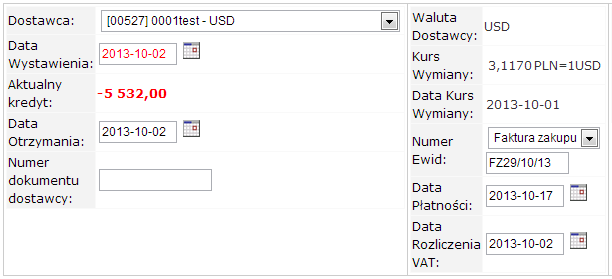
- w polu Kurs Wymiany pojawia się kurs z tabeli kursów
- jeżeli kurs jest niedostępny w tabeli, program próbuje połączyć się do serwera NBP i pobrać kurs; pobrany kurs można zmieniać, w zależności od potrzeb;
- w polu Data Kurs Wymiany wyświetlana jest data, z jaką kurs jest pobierany; program przyjmuje datę na dzień wcześniej niż Data Otrzymania
- UWAGA: program nie może uzyskać automatycznie kursu z NBP dla lat poprzednich; w tym wypadku należy uzupełnić kurs w tabeli kursów.
6. Sposób księgowania faktur zakupu
Do każdej, wprowadzonej faktury zakupu generowany jest dokument w dzienniku księgowym typu Faktura Dostawcy.
Po zapisaniu faktury do dziennika program utworzy następujące zapisy:
- zapis w dzienniku księgowań z datą określoną w polu Data Zakupu
- zapis do rejestru VAT (opis w kolejnym rozdziale)
Schemat księgowania przy wprowadzeniu pozycji z kartoteki towarowej typu Usługa podany jest poniżej. Typ Usługa stosujemy do księgowania kosztów (wzorce księgowe) oraz do zakupu usług.
| Nazwa konto księgowego | Gdzie je można ustawić | Strona |
|---|---|---|
| Konto Zobowiązań | Dostawcy | Ma |
| Konto Zakupów | Kartoteka towarowa | Winien |
Schemat księgowania przy wprowadzeniu pozycji z kartoteki towarowej typu Towar jest następujący:
| Nazwa konto księgowego | Gdzie je można ustawić | Strona |
|---|---|---|
| Konto Zobowiązań | Dostawcy | Ma |
| Konto rozliczeniowe zakupów | Ustawienia Systemowe i Księgi Głównej | Winien |
Jeżeli w Ustawieniach Systemowych i Księgi Głównej w polu Konto rozliczeniowe zakupów wybierzesz wartość Brak księgowań przy przyjęciu towarów, wtedy schemat księgowania będzie następujący:
| Nazwa konto księgowego | Gdzie je można ustawić | Strona |
|---|---|---|
| Konto Zobowiązań | Dostawcy | Ma |
| Konto Magazynowe | Kartoteka | Winien |
Dodatkowo, program tworzy automatyczny dokument PZ i księguje go według ustawień opisanych w tym artykule: księgowanie PZ.
 Uwagi:
Uwagi:- Konto zakupu w kartotece dostawców powinno być ustawione na Użyj Konta Magazynowego/Kosztów dla Towaru
- Jeżeli Dostawca ma ustawioną Grupę podatkową na Klienci krajowi (lub podobne) oraz podatek VAT jest w programie skonfigurowany, wówczas podatek VAT jest księgowany na odpowiednim koncie po stronie Winien
- Jeżeli skonfigurowane są księgowania równoległe, wówczas będą dołączone do dokumentu księgowego
Przykładowe ustawienie księgowania faktury zakupu:
7. Zapis do rejestru i deklaracji VAT
Jeżeli program jest skonfigurowany do obsługi podatku VAT, faktury zakupu zostają zapisane do rejestru VAT.
Sposób zapisu do rejestru następuje w zależności od ustawień pozycji faktury w kartotece oraz ustawień dostawcy. Istotne są ustawienia:
- stawki VAT,
- kategorii VAT
- grupy podatkowej dostawcy.
Przygotowaliśmy tabelkę z podstawowymi zasadami zapisu faktury do rejestru VAT.
a. Data zapisu w rejestrze VAT
Zapis do rejestru VAT następuje z datą określoną w polu:
-
- Data Otrzymania, jeżeli w Ustawieniach systemowych i Księgi Głównej pole Konto rozliczeń międzyokresowych VAT naliczonego jest nie używane
- Data rozliczenia VAT, jeżeli pole Konto rozliczeń międzyokresowych VAT naliczonego ma ustawione konto
Data rozliczenia VAT może dotyczyć innego okresu rozliczeniowego VAT niż data księgowania faktury (data zakupu).
b. Podgląd rejestru VAT
Szybki podgląd dokumentów w rejestrze VAT: Podgląd rejestru zakupów VAT.
c. Rozliczenie VAT naliczonego współczynnikiem
Wartość podatku naliczonego zależy również od współczynnika udziału sprzedaży opodatkowanej VAT w sprzedaży ogółem. Zobacz sposób odliczenia VAT wg proporcji.
d. Częściowe odliczenie VAT
W przypadku, gdy przysługuje Twojej firmie częściowe odliczenie VAT, program pozwala na konfigurację odpowiedniej kategorii VAT = Podlegające częściowemy odliczeniu.
e. Podstawy prawne
Aktualnie obowiązujące zasady odliczenia VAT opisujemy w poradniku.
8. Metoda kasowa
Program umożliwia wprowadzanie zakupu metodą kasową. Wcześniej wymagana jest włączenie opcji konfiguracyjnej dla metody kasowej.
9. Pozdzielona płatność
Checkbox na ekranie pozwala umieścić na wydruku faktury sprzedaży informację o zastosowaniu metody podzielonej płatności (split payment).
Dodatkowo, gdy całkowita wartość faktury przekroczy kwotę 15 000 zł, program przypomina o ewentualnym zastosowaniu metody podzielonej płatności.
10. Sposób księgowania faktur zapłaconych z zaliczki
Dla faktur zapłaconych z zaliczki ustawienia są następujące:
- w polu Sposób Płatności wybieramy konto rozliczeniowe typu Zaliczki pracownicze
- w polu Generuj KW automatycznie wybieramy Tak
Księgowanie nastąpi za pomocą 2 dokumentów (pomijamy ewentualny VAT, który może zostać zaksięgowany na dokumencie typu Faktura Dostawcy, w zależności od ustawień w kartotece towarowej):
- Księgowanie faktury (dokument księgowy typu Faktura Dostawcy):
| Nazwa konto księgowego | Gdzie je można ustawić | Strona |
|---|---|---|
| Konto Zobowiązań | Dostawcy | Ma |
| Konto kosztów (usługa) lub rozliczenia zakupu (towar) | Kartoteka towarowa lub Ustawienia Systemowe i Księgi Głównej | Winien |
- Księgowanie płatności za fakturę (dokument księgowy typu Płatność dla Dostawcy):
| Nazwa konto księgowego | Gdzie je można ustawić | Strona |
|---|---|---|
| Konto Zobowiązań | Dostawcy | Winien |
| Konto Zaliczki pracowniczej lub kasy | Konta Rozliczeniowe - Konfiguracja | Ma |
Faktura zostaje jednocześnie rozliczona wprowadzoną zapłatą.
11. Elektroniczne archiwum
W przypadku wykupienia abonamentu z dodatkową opcją archiwum elektronicznego, po wprowadzeniu dokumentu, w dodatkowym menu pojawi się pozycja Dodaj załącznik.
Załącznik można wyświetlić w ekranie podglądu księgowania dokumentu; najłatwiej jest zobaczyć załącznik poprzez Dziennik Księgowań lub Przegląd Transakcji Dostawcy.
Przeglądanie i dodawanie załączników jest również dostępne w module Ustawienia -> Dokumenty księgowe - dodawanie kopii dokumentów źródłowych.
12. Import dokumentów. API.
Program ułatwia wczytywanie faktur zakupu na kilka sposobów:
- wczytywanie faktur za pomocą mechanizmu OCR na podstawie skanu
- poprzez import faktur bezpośrednio z plików tekstowych
- poprzez import pozycji faktury z pliku CSV.
Nie wszystkie metody są dostępne na ekranie - prosimy o kontakt w przypadku, gdyby funkcja importu nie była widoczna.
13. Poradnik księgowy


